La semana pasada publicamos el análisis de los equipos PLC Edimax HP-6002ACK, destacando su gran rendimiento y estabilidad, además de la posibilidad de adquirirse desde 65 euros. Pero de nada sirve disponer de unos dispositivos de estas características si después no se pueden controlar ni modificar su configuración. Por este motivo vamos a ayudaros a gestionar su funcionamiento y añadir/emparejar unos dispositivos haciendo uso de la utilidad del fabricante.
En primer lugar hay que mencionar que al igual que sucede con el resto de fabricantes, los dispositivos de este son retrocompatibles, esto quiere decir que en este caso los AV600 serán compatibles con los equipos que utilicen AV500 o AV200, por lo tanto, se puede conformar una red PLC gracias al empleo de dispositivos PLC que hagan uso de diferentes estándares, teniendo en cuenta que la velocidad efectiva vendrá marcada por cada estándar, es decir, los dispositivos que son AV200 no se van a comunicar a 600 Mbps con los AV600 y viceversa. Descubre cuáles son los mejores PLC para casa que puedes comprar.
Teniendo en cuenta que el embalaje incluye un CD que contiene documentación en varios idiomas y también la utilidad que permite personalizar la configuración de los dispositivos, vamos a echar un vistazo en primer lugar cuáles son los pasos que hay que seguir para instalarla.
Instalar la utilidad
En esta ocasión nos encontramos en un equipo que posee Windows 7 de 32 bits, siendo compatible al 100% con cualquier otra versión del sistema operativo de los de Redmond, tanto superior como inferior. En la portada disponemos de cierta información relacionada con el soporte técnico, siendo necesario clickar sobre la imagen de los dispositivos si queremos acceder al menú de instalación.
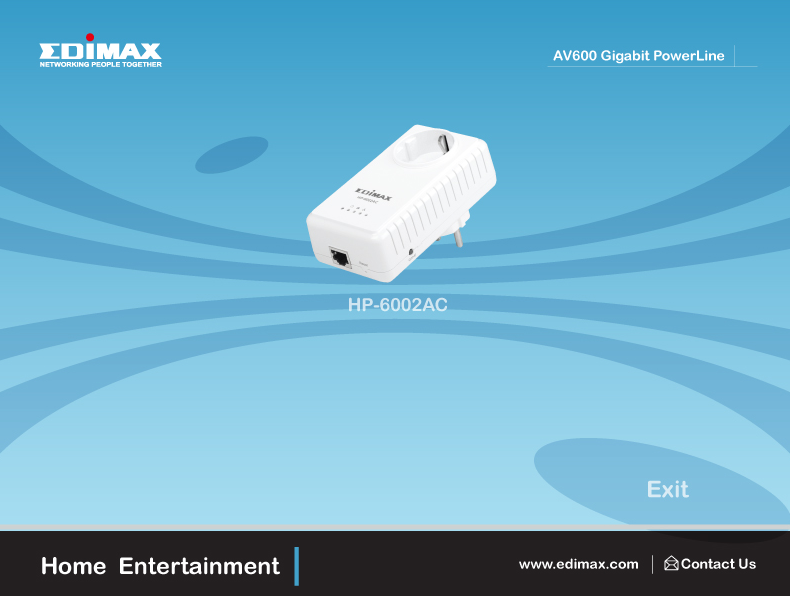
Tal y como ya hemos mencionado con anterioridad, además de encontrarse la utilidad en el CD también podremos encontrar el manual de usuario, la guía de instalación rápida y la posibilidad de instalar Adobe Reader en el caso de que no lo tuviéramos instalado y necesario para ver los documentos. Para instalar la utilidad debemos pinchar con el botón izquierdo sobre su icono y esperar a que el instalador se cargue.
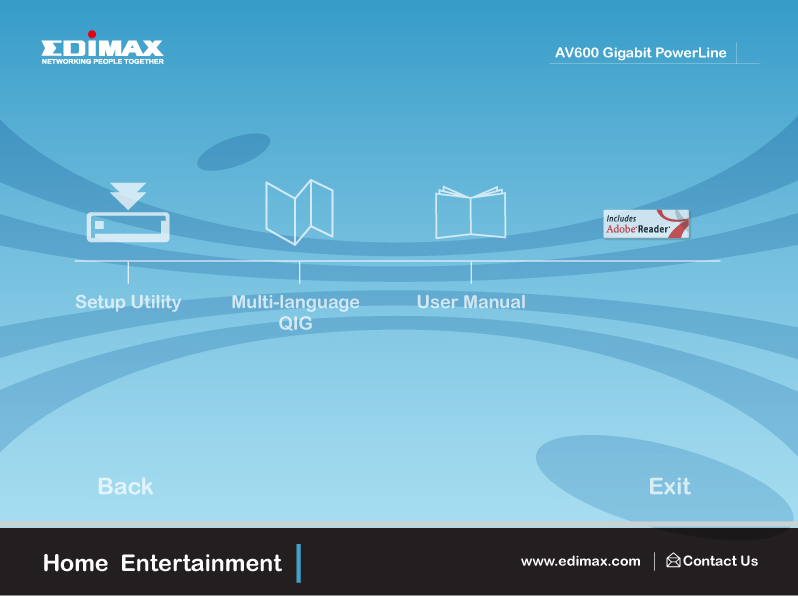
Durante el proceso de instalación solo se nos pedirá que escojamos el directorio donde se copiarán los archivos, eligiendo el asistente uno por defecto que no tenemos necesidad de modificar siempre que no se quiera escoger otra ubicación. En apenas un minuto tendremos nuestra utilidad instalada de forma correcta.
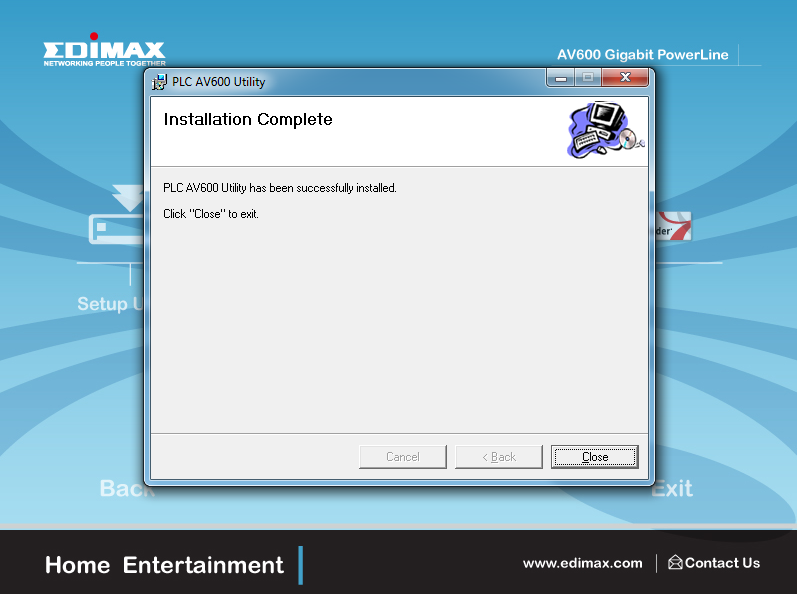
Tal y como se puede comprobar disponemos tanto en el menú de inicio como en el escritorio un icono con el nombre «AV600 Utility». La verdad es que el nombre es lo de menos, ya que instalando el programa desde cualquier otro dispositivo PLC el nombre es diferente pero esta sigue siendo la misma y por lo tanto posee la mismas funciones y es igualmente compatible.
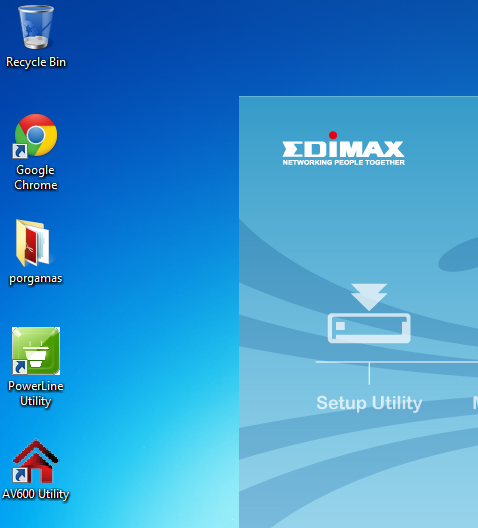
Un paseo por la interfaz
Después de ver que el proceso de instalación no requiere ningún conocimiento especial, llega el momento de conocer la interfaz de la utilidad y de relacionarnos con sus elementos.
Nada más abrir la aplicación nos encontramos con lo que parece una ventana muy limpia y a simple vista bastante sencilla. En la parte superior tenemos tres pestañas cuyas funciones están muy bien definidas:
- Main: Todo lo relacionado con la configuración y emparejamiento de los dispositivos.
- Diagnostics: Registros de error, permitiendo ver en tiempo real los reportes de error y crear un archivo .txt con la información recopilada.
- About: Información de la aplicación.
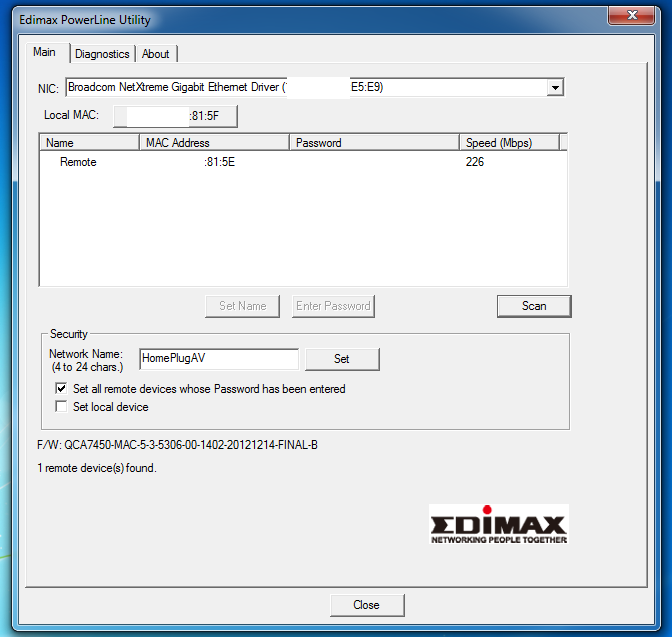
En lo que se refiere a la pestaña «Main«, podemos ver que en la parte superior el adaptador de red elegido. También apreciamos la dirección MAC del dispositivo local, es decir, el PLC al que está conectado el ordenador, o mejor dicho, el primer dispositivo PLC que se encuentra el equipo sin la necesidad de atravesar la red eléctrica. Es importante optimizar los PLC.
Todos los dispositivos accesibles mediante la red eléctrica reciben el nombre de «Remotos» y se encuentran listados en la tabla que posee un fondo blanco, informando sobre el nombre (modificable), la dirección MAC del PLC y la velocidad de sincronismo con respecto al que estamos conectados.
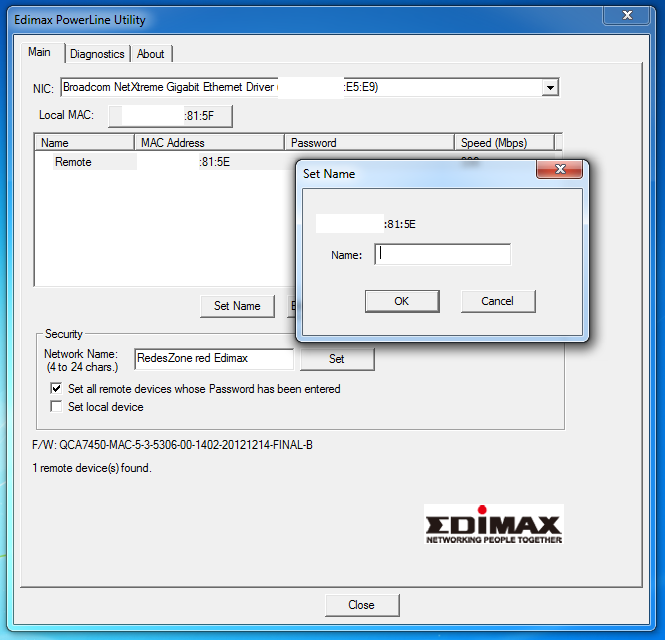
Justo debajo nos encontramos con la posibilidad de configurar el nombre de la red que forman los PLC y realizar el filtrado de ver todos aquellos dispositivos que hayan introducido o no la clave. Esta será muy importante y necesaria, ya que en este caso estamos utilizando dos dispositivos que de fábrica vienen emparejados, sin embargo, al añadir un nuevo dispositivo tendremos que hacer uso de este dato que está ubicado en la parte posterior, justo debajo en la pegatina de debajo del enchufe.
En la pestaña de Diagnostics, tal y como ya puntualizamos con anterioridad, el usuario tendrá un registro con toda la actividad detectada en ambos dispositivos, recogiendo incluso posibles pérdidas de sincronismo si es que se llegasen a producir.
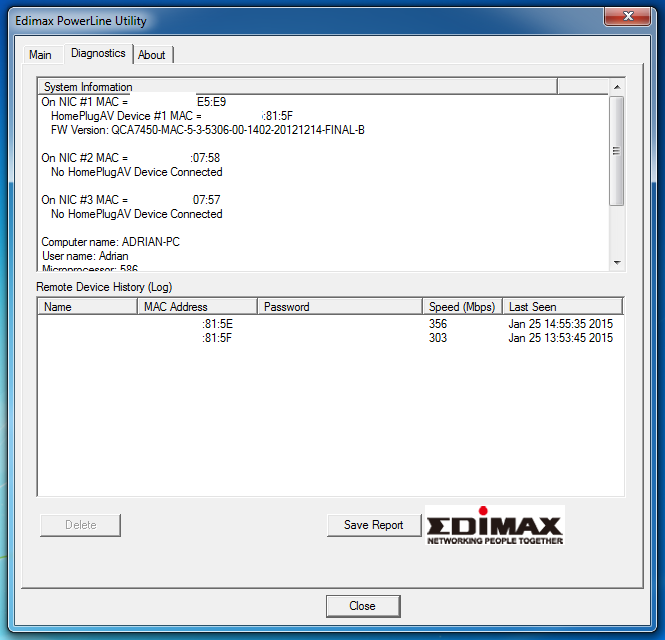
Cómo añadir más PLC del fabricante Edimax utilizando la aplicación
Toda la información que ofrece la aplicación está muy bien, pero es necesario que esta permita añadir otros equipos con facilidad, sin que el usuario tenga que volverse loco.
Para realizar esta tarea en primer lugar tenemos que conectar a la red eléctrica el dispositivo PLC que queremos añadir.
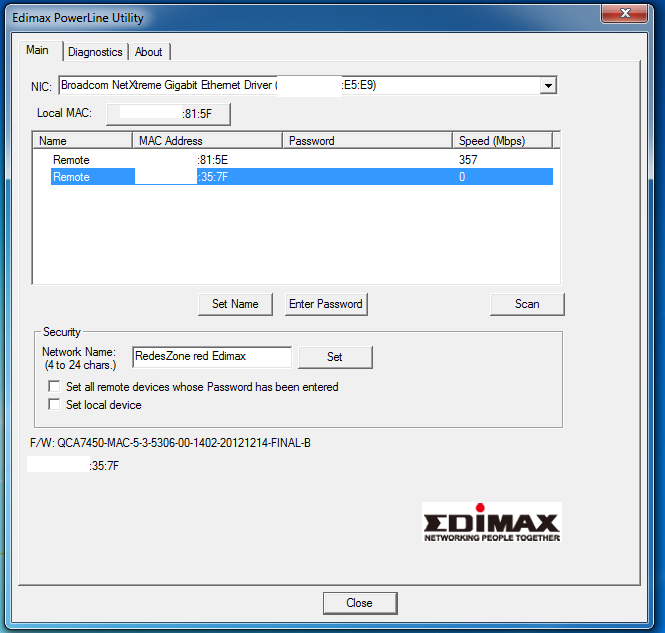
Una vez que la aplicación ha detectado la presencia de este (notar que no tiene sincronismo) debemos introducir la contraseña para realizar por completo la instalación y el emparejamiento. Conviene saber que al realizar la vinculación todos los dispositivos serán visibles a los demás, es decir, los dos AV600 tienen conectividad directa con el AV500 que hemos conectado y viceversa.
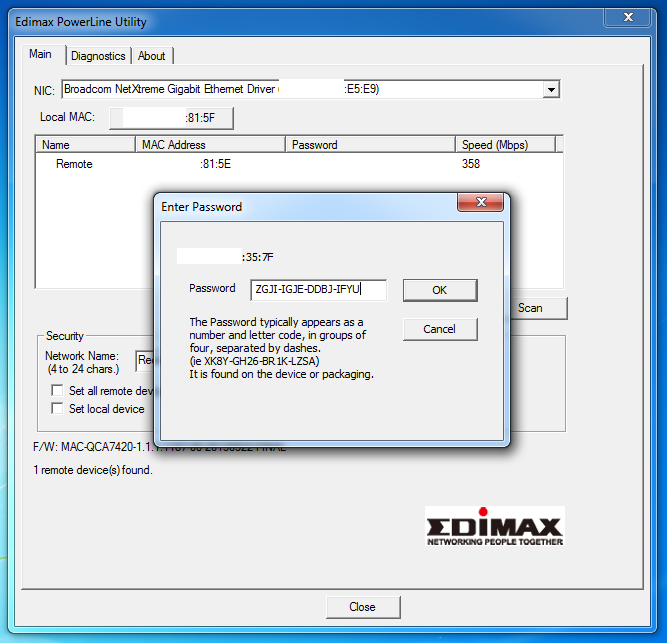
Una vez que hemos introducido la contraseña de forma correcta pulsamos en OK y al cabo de unos segundos el dispositivo debería aparecer en el listado, mostrar la contraseña e indicar además el sincronismo que posee.
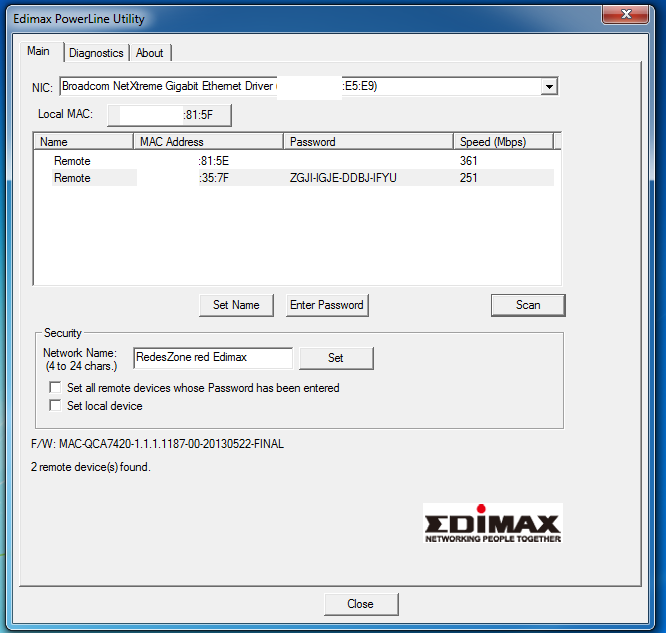
De esta forma tan sencilla podemos controlar los dispositivos PLC del fabricante Edimax y realizar la ampliación de nuestra red de dispositivos HomePlug siguiendo unos pasos muy sencillos.

